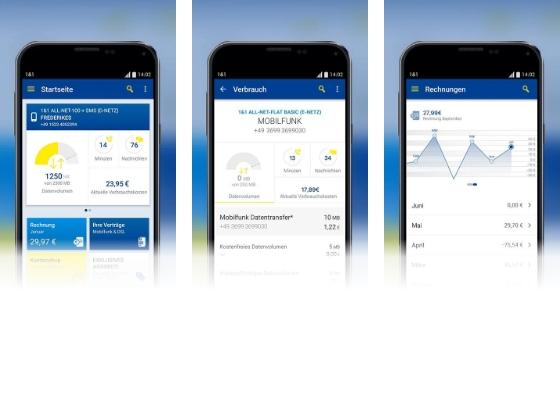Telefonie nicht möglich? So verbessern Sie Ihren Mobilfunkempfang
Sie können nicht telefonieren oder angerufen werden? Sie haben schlechten Empfang? Wir zeigen Ihnen, was Sie in dieser Situation tun können.
1. Standort wechseln
Prüfen Sie, ob die Störung durch den Empfang an Ihrem aktuellen Standort verursacht wird. Wechseln Sie Ihren Standort und testen Sie, ob Sie dadurch eine Verbesserung erreichen können. Manchmal reicht es aus, sich ans Fenster zu stellen.
2. Mobilfunkgerät neu starten
Bei Problemen oder Störungen Ihres Mobilfunkgerätes, schafft ein Neustart häufig Abhilfe. Schalten Sie Ihr Mobilfunkgerät dazu aus und nach kurzer Zeit wieder ein.
Sie können den Neustart alternativ auch über eine Tastenkombination erzwingen. Über welche Tasten Sie Ihr Gerät neustarten, erfahren Sie in den Produktinformationen, im Handbuch oder beim Hersteller Ihres Mobilfunkgerätes.
3. "nicht stören"-Modus überprüfen
Können Sie nicht angerufen werden, können selbst aber telefonieren? Überprüfen Sie, ob Sie den "nicht stören"-Modus eingeschaltet haben.
Bei Android-Geräten finden Sie den "nicht stören"-Modus, je nach Hersteller und Android-Version, in den Einstellungen oder den Schnelleinstellungen. Bei vielen Mobilfunkgeräten wird Ihnen ein Mond-Symbol in der Statusleiste angezeigt.
Bei einem iPhone finden Sie den "nicht stören"-Modus in den Einstellungen und im Kontrollzentrum. Ist der Modus eingeschaltet, wird Ihnen ein Mond-Symbol neben der Akkustand-Anzeige angezeigt.
Sie möchten hierzu eine ausführliche Anleitung? Diese finden Sie unter: Ruhemodus bzw. "Nicht stören" ein- oder ausschalten
4. Rufumleitung prüfen
Wenn Sie telefonieren aber nicht angerufen werden können, ist eventuell die Rufumleitung auf Ihre Mailbox nicht richtig eingerichtet.
Entfernen Sie alle Rufumleitungen über die Eingabe eines GSM-Codes in Ihrem Telefonmenü.
1&1 5G Netz:
#002#Telefónica-Netz:
##002#D-Netz:
##002#
Drücken Sie anschließend auf die Anrufen-Taste, um die Eingabe zu bestätigen.
Sie erhalten nun einen Hinweis, dass die Rufumleitungen gelöscht wurden. Prüfen Sie, ob Sie wieder angerufen werden können.
Möchten Sie Ihre Rufumleitung neu einrichten? Die folgenden Artikel unterstützen Sie dabei:
5. Fremdnetzeinwahl durchführen
Haben die anderen Schritte noch nicht zum gewünschten Erfolg geführt, führen Sie eine Fremdnetzeinwahl durch. Damit werden die für Sie gespeicherten HLR-Informationen neu geladen. Das Home Location Register (HLR) ist eine Datenbank im Mobilfunknetz in der Informationen zu Teilnehmern und deren Mobilfunkrufnummern gespeichert werden. Sind die für Ihre Mobilfunknummer gespeicherten Informationen in der HLR-Datenbank nicht mehr aktuell, können Sie mit Ihrem Gerät nicht mehr telefonieren.
Sobald Ihr Gerät versucht sich in das fremde Netz einzuwählen, erhalten Sie eine Fehlermeldung. Nach dem fehlgeschlagenen Einwahlversuch stellen Sie die Wahl des Netzanbieters wieder auf Automatisch auswählen um. Durch diesen kleinen Trick werden Ihre Daten in der HLR-Datenbank aktualisiert.
6. Status der SIM oder eSIM prüfen
Können Sie mit Ihrem Gerät weiterhin nicht telefonieren, prüfen Sie in Ihrem 1&1 Control-Center den Status Ihrer SIM.
Nichts gefunden?
Nutzen Sie unsere 24/7-Telefon-Beratung